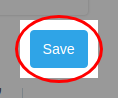健康檢查
我們可以在分割槽級別/叢集級別為閘道器節點開啟健康檢查。
開啟健康檢查後,edge-admin 會按照配置,向 edge-node 發起檢查請求, 如果不符合預期,則認為該 node 不健康。
注意:需要 edge-admin 到 edge-node 的網路是通暢的,才可以開啟健康檢查,否則會因為網路不通,node 節點會被 admin 認為是不健康。
分割槽級別開啟閘道器節點健康檢查
我們先看分割槽級別的配置,我們可以配置某個分割槽的所有閘道器節點是否開啟健康檢查,預設也推薦這種方式。
我們首先點選進入 叢集分割槽 頁面,裡面列出了已經存在的分割槽(通常情況下,只有一個預設的分割槽,或者少量的分割槽):
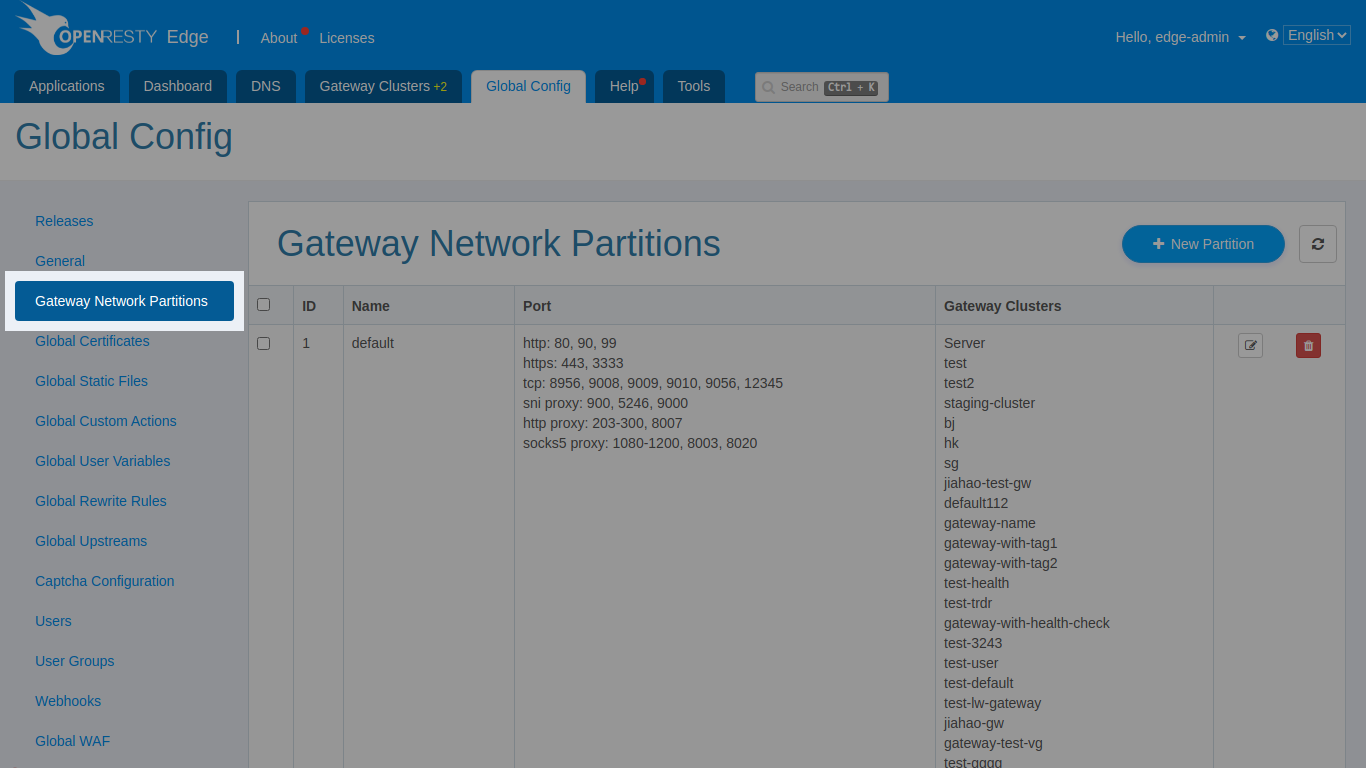
接下來,我們編輯一個分割槽,選擇 基礎 標籤欄,可以看到健康檢查的開關(預設是關閉的)。
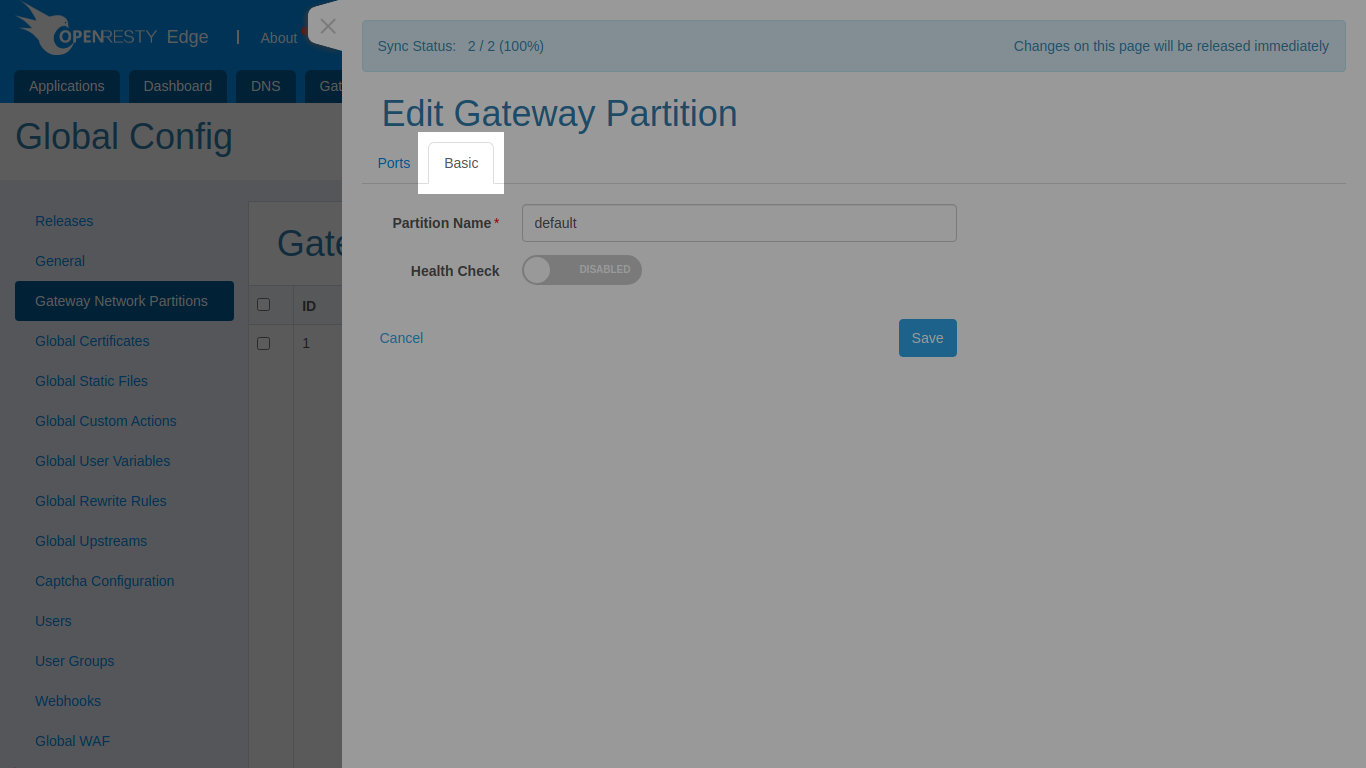
我們點選開啟健康檢查,也可以配置健康檢查的引數:
Edge 支援三種健康檢查模式:
- TCP
- HTTP
- HTTPS
意味著 edge admin 會向 edge node 傳送
- TCP connection
- HTTP 請求
- HTTPS 請求
對於 TCP 檢查模式,只需要 TCP 連線成功,就認為 node 是健康的。 對於 HTTP/HTTPS 模式,還可以配置期望的期望的響應狀態碼,或者響應體需要包含的字串模式。
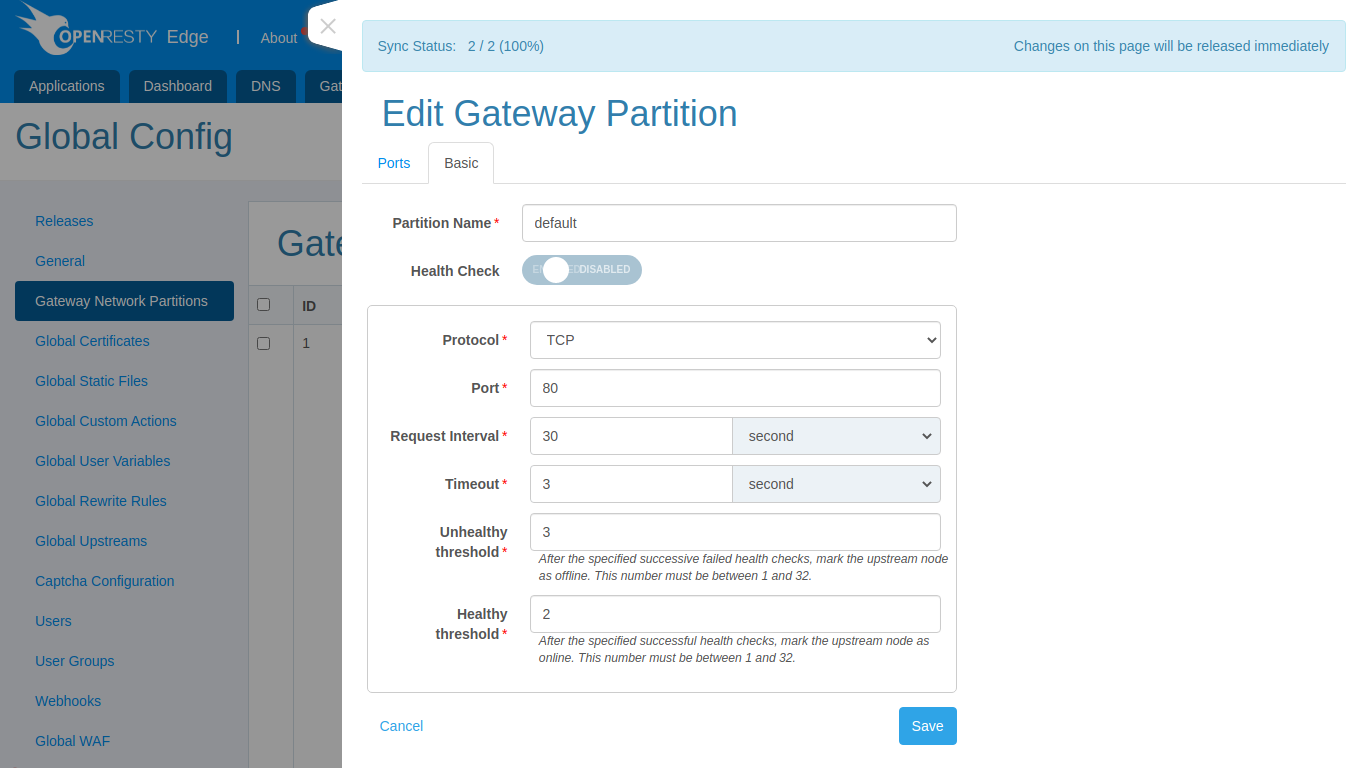
點選儲存,就會開啟健康檢查。
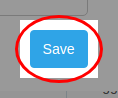
當某個閘道器節點連續檢查不健康的次數達到配置的閾值,
Edge 會自動將該節點標記為“離線”狀態(此時在 閘道器叢集 頁面上,節點 IP 前的綠色指示燈會變成紅色)。
意味著:該節點會自動從 DNS 和 叢集內快取服務中剔除。
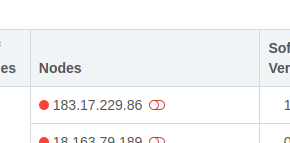
我們還可以檢視健康檢查的具體日誌:
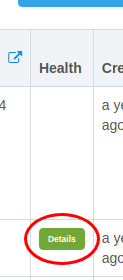
這裡可以看到每個 node 節點最近的檢查成功/失敗次數,以及失敗的原因。
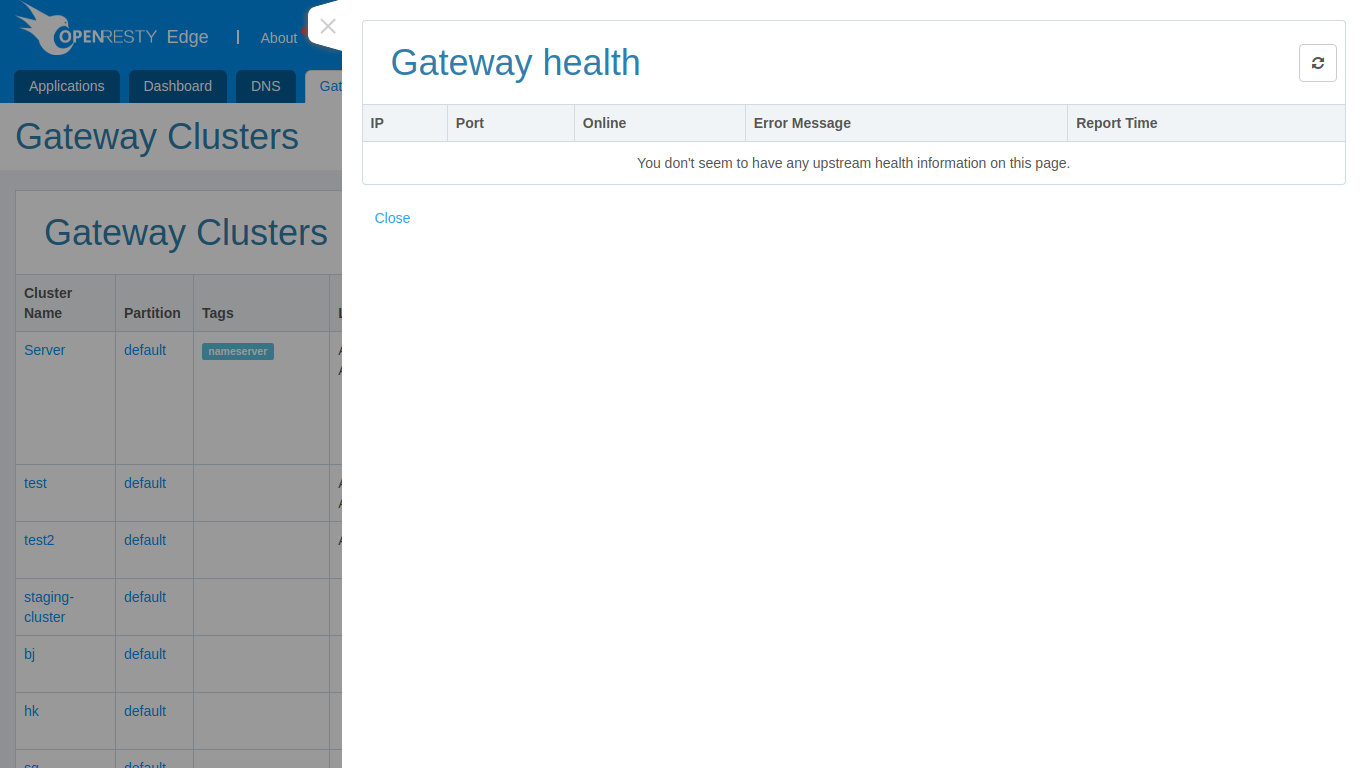
閘道器叢集級別開啟健康檢查
如果我們想針對某個閘道器叢集,做一些特殊的健康檢查配置,也是可以的。
我們首先點選進入 閘道器節點 頁面,裡面列出了已經存在的閘道器叢集:
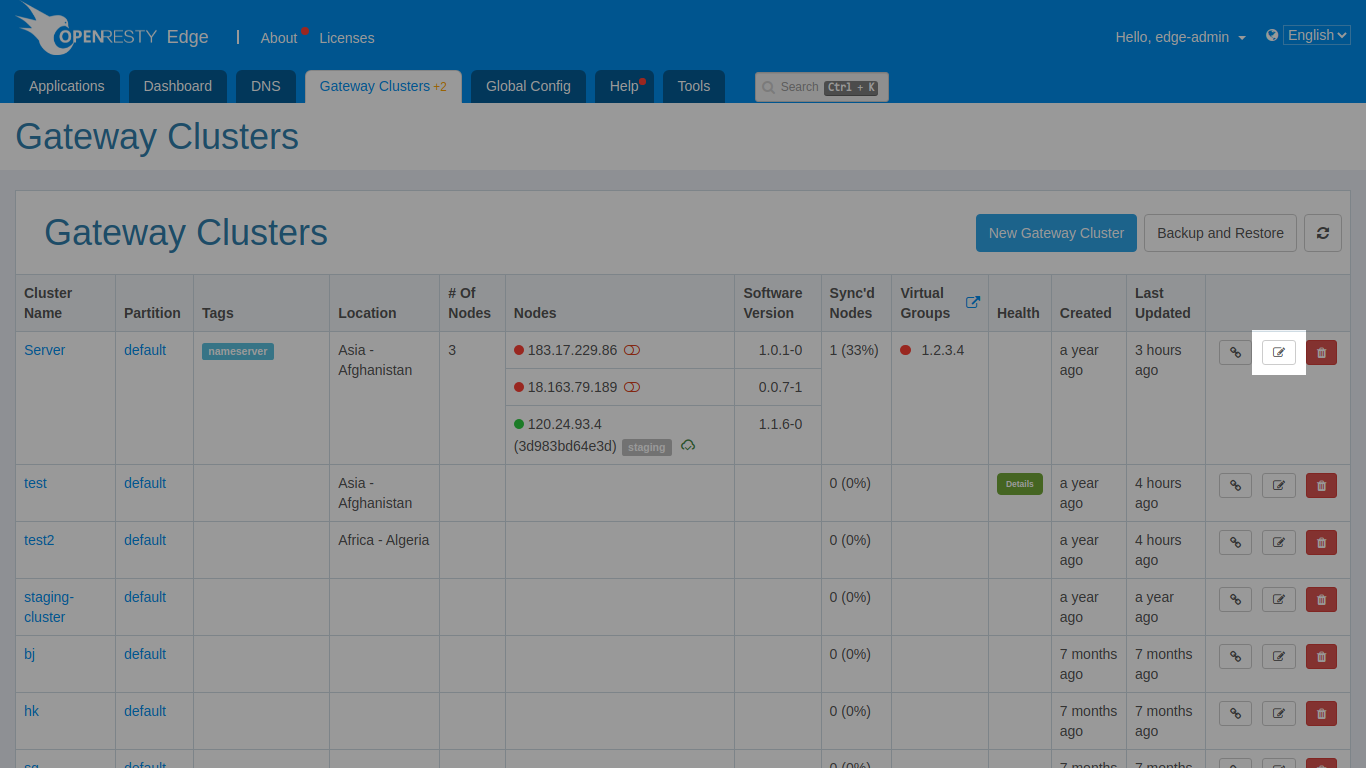
我們點選一個閘道器叢集的 編輯按鈕,可以看到有健康檢查的三個選項:
- 使用分割槽的配置(預設會使用這個配置)
- 啟用(針對這個閘道器叢集,定製開啟健康檢查)
- 禁用(針對這個閘道器叢集,關閉健康檢查,但是不影響該分割槽的其他閘道器叢集)
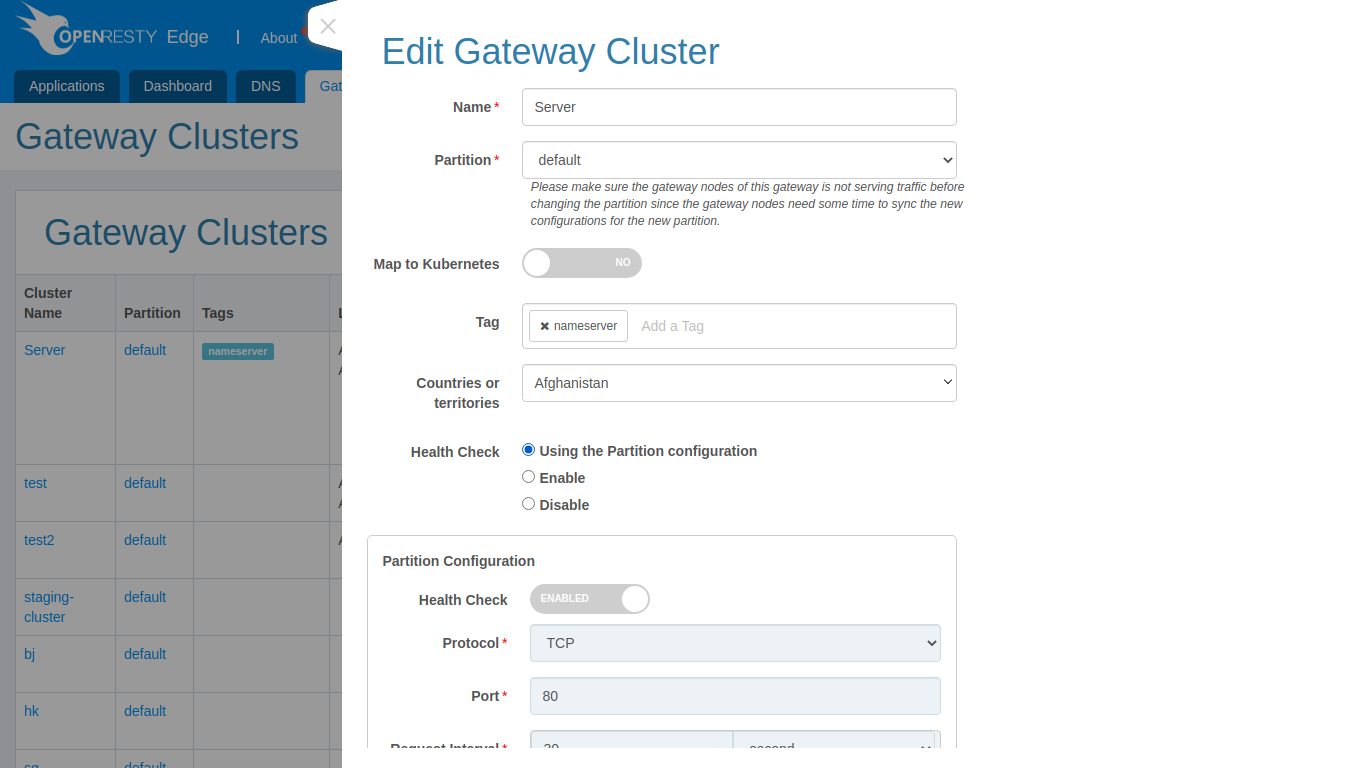
比如,我們針對這個閘道器叢集關閉健康檢查。
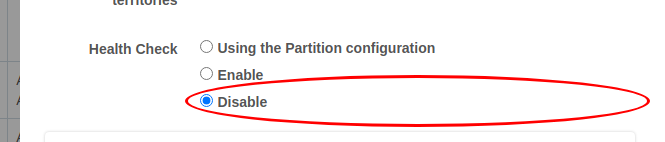
點選儲存,這個閘道器叢集的健康檢查就關閉了。